Aktualisierung der IGEL WES7/7+ Geräte
In diesem Schritt aktualisieren wir die Geräte auf die IGEL WES 7/7+ Version, die in der Lage ist, das Gerät auf IGEL OS 11 umzustellen.
Für IGEL WES 7-Geräte verwenden Sie UniversalDesktopWES-3.13.150.snp; für IGEL WES 7+-Geräte verwenden Sie UniversalDesktopWES7+-3.14.110.snp als Snapshot-Datei. Wenn Sie beide Gerätetypen haben, führen Sie die unten beschriebenen Schritte für jeden Gerätetyp separat durch.
Nach dem Update können Sie nur über die IGEL Rescue Shell auf eine andere Firmware aktualisieren!
Übertragen der Snapshot-Datei auf den UMS
Die Snapshot-Datei muss im Dateisystem des UMS Servers abgelegt werden.
Zugriff auf das Dateisystem des Rechners, auf dem Ihr UMS Server läuft.
Entpacken Sie die Snapshot-Datei nach
<UMS Installationsverzeichnis
Erstellen eines Aktualisierungsprofils
Im UMS-Strukturbaum gehen Sie auf Profile, öffnen das Kontextmenü und wählen Neues Profil.
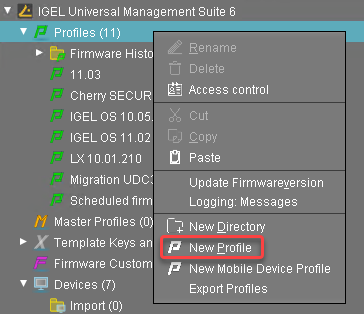
Geben Sie die folgenden Daten ein:
Profilname: Name für das Profil, z. B. "Update für Konvertierung".
Beschreibung: Optionale Beschreibung für das Profil.
Basiert auf: Firmware-Version für das Profil; wählen Sie die aktuelle Firmware Ihrer Geräte.
Klicken Sie auf Ok.
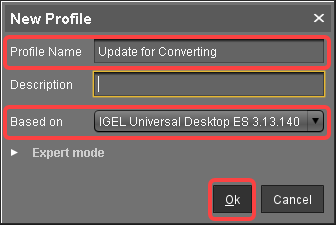
Gehen Sie zu System > Update > Snapshots > Download und ändern Sie die Einstellungen wie folgt:
Protokoll: Wählen Sie "https".
Server: Geben Sie die IP-Adresse oder den Hostnamen des UMS ein.
Pfad: Geben Sie "ums_filetransfer" ein.
Dateiname: Geben Sie den Dateinamen der Snapshot-Datei ein.
Benutzername: Geben Sie Ihren UMS-Benutzernamen ein.
Passwort: Geben Sie Ihr UMS-Passwort ein.
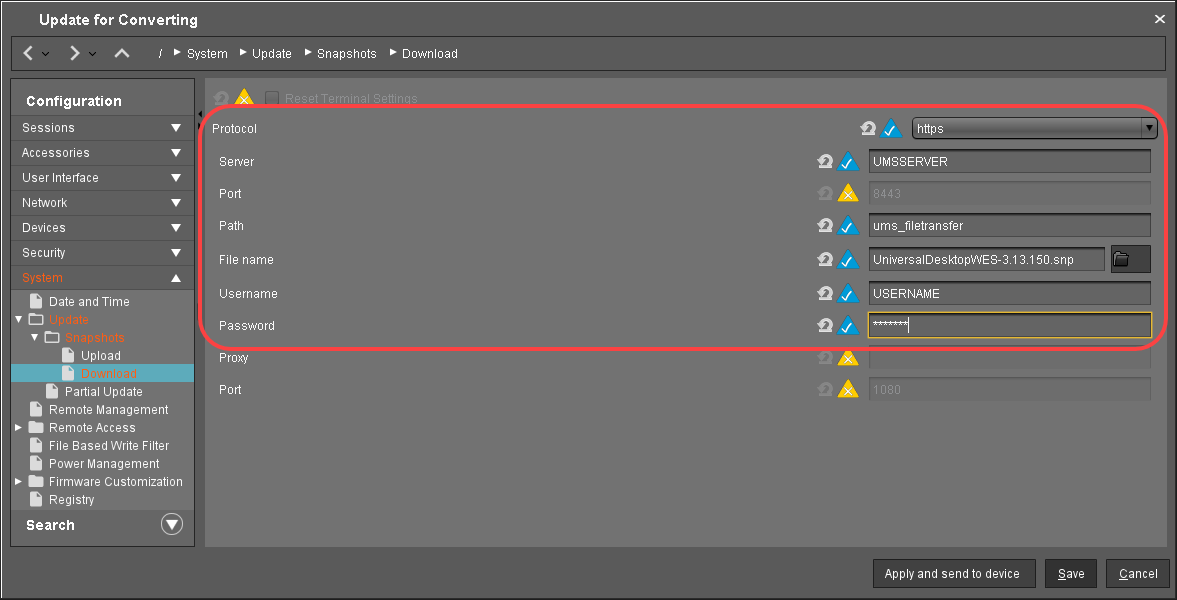
Klicken Sie auf Speichern um das Profil zu speichern.
Starten der Aktualisierung
Erstellen Sie unter Geräte ein Verzeichnis und nennen Sie es z.B. "Convert to IGEL OS 11".
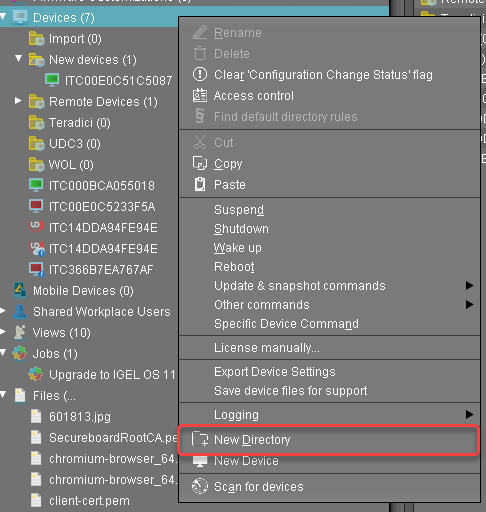
Legen Sie die zu aktualisierenden Geräte in das neue Verzeichnis. Sie können Drag & Drop verwenden.
Im Dialog Aktualisierungszeitpunkt wählen Sie Jetzt und klicken auf Ok.
Der Verzeichniswechsel wird sofort an das Gerät übermittelt.
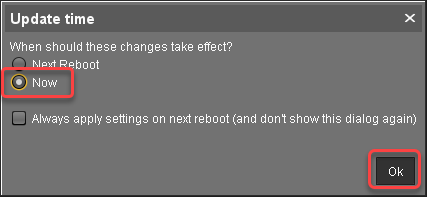
Wählen Sie das Verzeichnis aus und klicken Sie im Bereich Zugeordnete Objekte auf
 .
.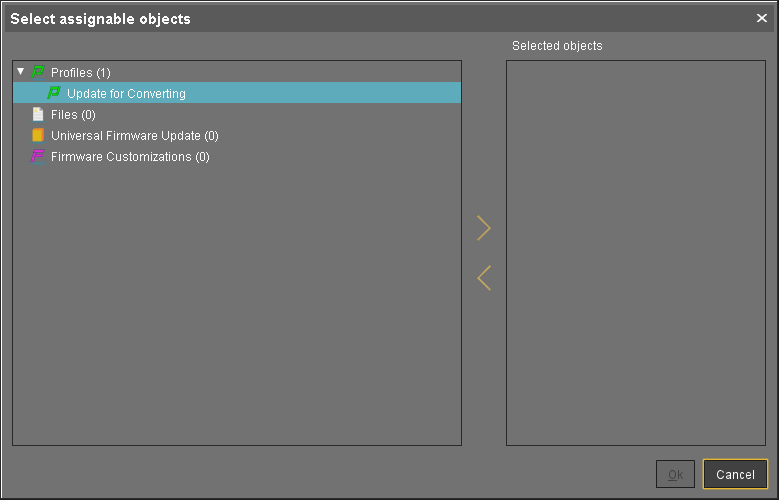
Werden Sie dem Verzeichnis das Aktualisierungsprofil zuweisen und klicken Sie auf Ok.
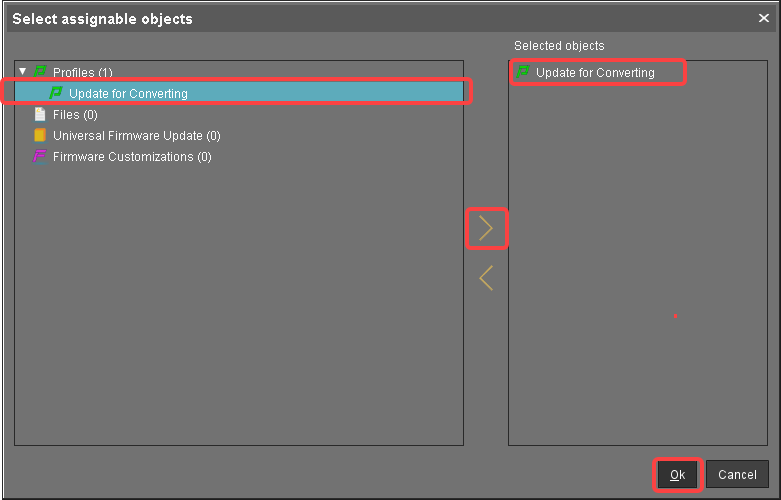
Im Dialog Aktualisierungszeitpunkt wählen Sie Jetzt und klicken Sie auf Ok.
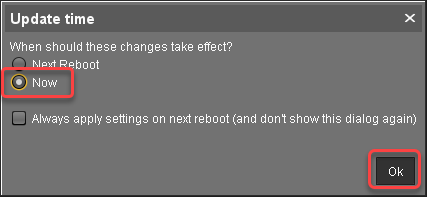
Die Änderungen werden sofort an die Geräte gesendet.Gehen Sie in das Verzeichnis, das die zu aktualisierenden Geräte enthält, öffnen Sie das Kontextmenü und wählen Sie Update & snapshot commands > Update.
Der Aktualisierungsvorgang wird gestartet.Wenn der Aktualisierungsvorgang abgeschlossen ist, gehen Sie zu einem der Geräte und klicken Sie auf
 , um den Bildschirm zu aktualisieren.
, um den Bildschirm zu aktualisieren.
Im Bereich Erweiterte Systeminformationen ist Produkt auf "IGEL Unified Management Agent" und Produkt-ID auf "OSCW" eingestellt.
Checkliste
![]() Die Geräte werden auf die Version 3 aktualisiert.13.150 (WES 7) oder 3.14.110 (WES 7+).
Die Geräte werden auf die Version 3 aktualisiert.13.150 (WES 7) oder 3.14.110 (WES 7+).
